- Plik TIF (Tagged Image Format) to format pliku używany do zapisywania wysokiej jakości bezstratnych obrazów.
- Jeśli napotkasz trudności podczas otwierania plików Tif, powinieneś użyć odpowiedniego konwertera plików.
- Adobe Suite zapewnia świetne oprogramowanie do otwierania plików Tif, a także inne świetne programy.
- Odkryj więcej rozwiązań, które pomogą Ci błyskawicznie otworzyć pliki Tif w poniższym przewodniku.

Popularne formaty plików nie wymagają już konkretnego oprogramowania. Właśnie pobierz przeglądarkę plików Plus 4 i otwórz je wszystkie w tym samym środowisku. Dokumenty, media, archiwa, e-mail, aparat fotograficzny, infografiki, kody źródłowe i wiele innych - wszystko to jest obsługiwane przez to narzędzie. Oto, co robi:
- Otwiera ponad 300 typów plików
- Edytuj, zapisuj i konwertuj pliki
- Konwersja plików wsadowych
otwórz wszystkie pliki
w tym samym środowisku
ZA TIF plik lub SPRZECZKA rozszerzenie pliku jest skrótem od Oznaczony format obrazu, który przechowuje grafikę wysokiej jakości i obsługuje kompresję bezstratną.
W ten sposób jej właścicielom udaje się łatwo archiwizuj obrazy bez uszczerbku na jakości, a jednocześnie oszczędzać miejsce na dysku.
Jest często używany do przechowywania obrazów, takich jak zdjęcia cyfrowe, i jest szeroko obsługiwany przez aplikacje, takie jak skanery, faks, przetwarzanie tekstu, optyczne rozpoznawanie znaków i DTP, pośród innych.
Ten typ pliku jest elastyczny i można go dostosować do obsługi obrazów i danych w jednym pliku.
Jego zdolność do przechowywania w formacie bezstratnym sprawia, że jest to bardziej przydatne archiwum obrazów, ponieważ można je edytować i ponownie zapisywać bez utraty jakości obrazu.
Aby dowiedzieć się, jak otwierać pliki .tif bez utraty jakości, zapoznaj się z naszą obszerną listą sugestii poniżej.
Jak otworzyć pliki .tif bez utraty jakości?
1. Otwieranie plików .tif do wyświetlenia

Istnieją różne aplikacje, których można używać do otwierania plików .tif w systemie Windows 10, ale jeśli chcesz je tylko wyświetlić, możesz wybrać przeglądarkę zdjęć, taką jak domyślna, wbudowana Przeglądarka zdjęć systemu Windows lub w aplikacji Zdjęcia.
2. Użyj konwertera plików lub obrazów
- Adobe Acrobat DC (zalecane)

Podczas otwierania plików .tif we wbudowanej przeglądarce fotografii systemu Windows lub aplikacji Zdjęcia systemu Windows mogą wystąpić trudności.
Jeśli chcesz uniknąć bólu głowy i otworzyć pliki .tif za pomocą prostego dwukrotnego kliknięcia, Adobe Acrobat DC jest właściwym narzędziem dla Ciebie.
Nie tylko to, ale możesz również użyć go do konwersji plików .tif na inny format lub plików PDF na pliki .tif. Wszystko, co musisz zrobić, to nacisnąć przycisk Zapisz jako i wybrać format, którego chcesz użyć.
⇒ Pobierz Adobe Acrobat DC
Innym świetnym oprogramowaniem do otwierania plików .tif, którego możesz użyć, jest:
- Przeglądarka plików Plus (sugerowana)
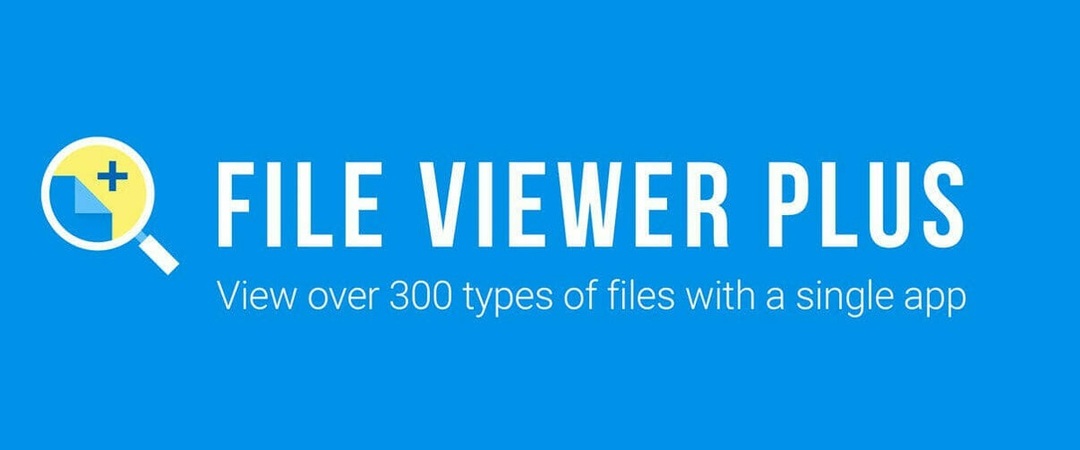
Zdecydowanie zalecamy pobranie przeglądarki plików File Viewer Plus. Jest to niezwykle potężne narzędzie, które otwiera ponad 300 typów plików, a także pozwala edytować je bezpośrednio w swoim interfejsie.
Z łatwością otworzysz, wyedytujesz i przekonwertujesz na inne formaty swoje pliki .tif bez żadnych problemów.
⇒Pobierz przeglądarkę plików Plus 4
Inne aplikacje do przeglądania zdjęć, których możesz użyć, to:
- Irfanview

Irfanview to jedno z najpopularniejszych i najlepszych programów do przeglądania zdjęć, jakie możesz zdobyć. Jest mały, superszybki i kompaktowy, a jeśli jesteś początkującym, jest tak prosty w użyciu.
Profesjonaliści mogą również skorzystać z tego potężnego narzędzia, które w przeciwieństwie do innych przeglądarka zdjęć, służy do tworzenia nowych, unikalnych i interesujących funkcji grafiki.
W rzeczywistości jest to pierwsza przeglądarka zdjęć na świecie, która zapewnia obsługę wielostronicowych plików TIF. Dodatkowo jest całkowicie bezpłatny, jeśli nie jest używany do celów komercyjnych, w przeciwnym razie musisz zarejestrować się za 12 USD do użytku komercyjnego.
⇒ Uzyskaj Irfanview
Nasza ostatnia rekomendacja to:
- XNView
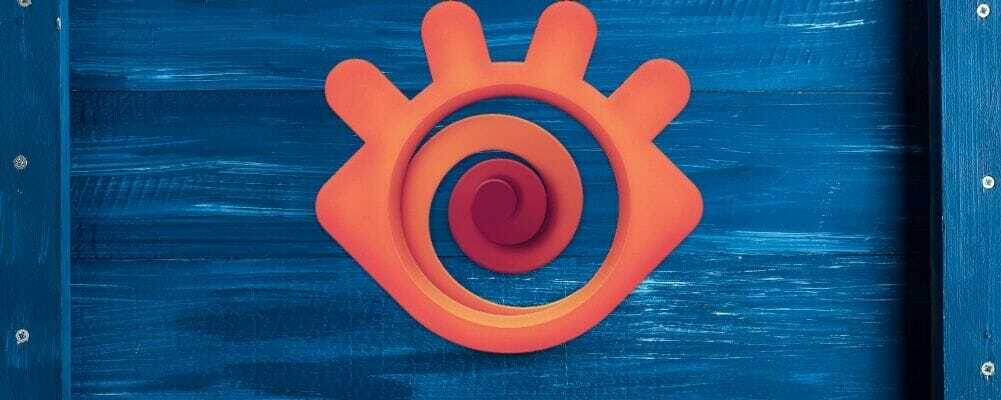
Jest to również jedno z najlepszych programów do przeglądania zdjęć dla systemu Windows używanych na świecie, które również może konwertuj obrazy ponieważ obsługuje ponad 500 formatów graficznych. Możesz także edytować obrazy i eksportować ponad 70 formatów obrazów.
Ma niezrównaną kompatybilność pod względem obsługi formatów, w tym animowanych formatów nieruchomych.
⇒ Pobierz XNView
3. Otwieranie plików .tif do edycji

Jeśli chcesz edytować plik .tif, niezależnie od tego, czy jest w innym formacie, możesz go przekonwertować bez konieczności instalowania programu do edycji zdjęć dla formatu TIF.
Jeden z narzędzia do edycji zdjęć możesz używać za darmo is KORDONEK.
Jest to bezpłatne oprogramowanie do edycji zdjęć z zaawansowanymi narzędziami do edycji, które umożliwia tworzenie oszałamiających i atrakcyjnych wizualnie zdjęć w Twojej bibliotece, chociaż wymaga dodatkowych umiejętności.
Możesz także użyć Adobe Photoshop, choć nie jest bezpłatny. W przypadku plików GeoTIFF można go otworzyć za pomocą oprogramowania komputerowego GDAL, Geosoft Oasis montai, MathWorks' MATLAB i ESRI ArcGIS.
4. Jak otworzyć pliki .tif w systemie Windows 10?

Za pomocą przeglądarki obrazów lub edytora zdjęć, który obsługuje pliki .tif, możesz po prostu otworzyć plik w samym programie, a następnie zapisać plik .tif w innym formacie obrazu.
Odbywa się to poprzez kliknięcie Plik i wybranie Zapisz jako. Możesz także użyć konwerterów plików, które konwertują jeden format pliku obrazu na inny, np. pliki .tif.
Jeśli nie możesz użyć obrazu lub pliku graficznego, ponieważ format nie jest obsługiwany, wypróbuj oprogramowanie do konwersji plików dla obrazów.
Czy używasz plików .tif? Podziel się z nami, jak je otwierasz, zostawiając komentarz w sekcji poniżej.
Często Zadawane Pytania
Istnieje wiele programów, które pomogą Ci otworzyć plik TIF, ale aby mieć pewność, że znajdziesz właściwy, zapoznaj się z naszym przewodnikiem jak otwierać pliki TIF bez uszczerbku na jakości.
Pliki TIFF są większe niż pliki JPEG i mogą zachować większą głębię niż ich odpowiedniki JPEG. Ponadto pliki TIFF mogą przechowywać obrazy wielowarstwowe.
Jeśli skanujesz swoje dokumenty w celu ich archiwizacji, zdecydowanie powinieneś zeskanować je w pliku TIFF format aby zachować wszystkie szczegóły obrazu. Także jeśli Windows 10 nie otwiera plików JPG, a następnie spójrz na nasze przetestowane rozwiązanie.
![Jak otwierać pliki VOB [Windows 10 i Mac]](/f/f8e921143d231f2d1e90d9f7db87ce3a.jpg?width=300&height=460)
![A+ VCE nie działa: Błąd podczas ładowania pliku [Naprawiono]](/f/246f38248a700243657f874bb87c3c4c.jpg?width=300&height=460)
